window10设置双显示器其中一个黑屏 win10电脑双屏一个屏幕黑屏怎么办
更新时间:2024-05-24 10:22:50作者:zsbaocheng
在使用Windows 10设置双显示器时,有时候会遇到其中一个屏幕黑屏的情况,这让人感到困惑和烦恼,当我们使用Win10电脑连接双屏时,如果其中一个屏幕出现黑屏,可能是因为连接线松动、驱动程序问题或者显示器设置错误等原因所致。在遇到这种情况时,我们可以尝试重新连接线缆、更新或重新安装显示器驱动程序,或者检查显示器设置是否正确,来解决屏幕黑屏的问题。通过这些方法,我们可以快速解决双屏显示器中一个屏幕黑屏的困扰,让我们的工作和娱乐体验更加顺畅和高效。
win10电脑双屏显示一个黑屏解决方法1、首先我们先对电脑分辨率进行调整,右键桌面空白处选择显示设置。然后在设置里面对分辨率进行调整即可。
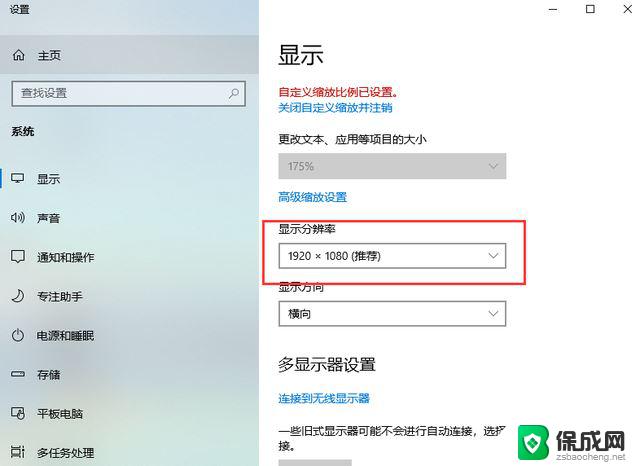
2、如果显卡驱动版本过低,我们还可以对驱动程序进行更新。右键开始菜单,选择设备管理器。在显示适配器里下拉就能看到显示器驱动,右键选择驱动,选择更新驱动程序即可。
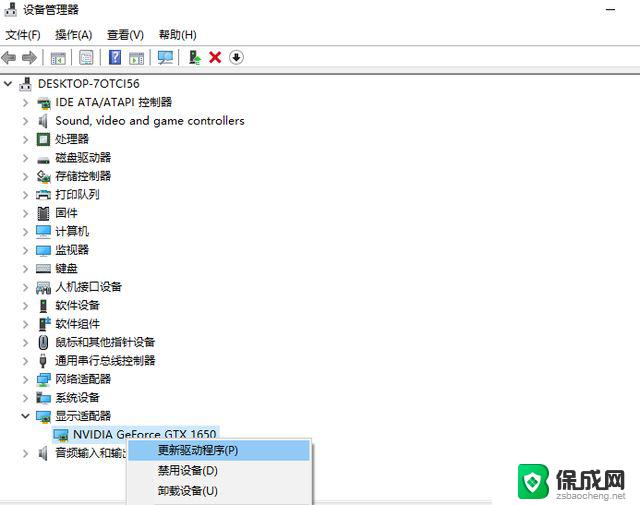
3、我们也可以手动检查一下显示器的设置,在显示器设置里面找到多显示器设置。在这里可以检测一些老旧的显示器。

当然也不排除是显示器本身存在损坏问题,这种情况就需要在当地实体店上检修了。
以上就是解决Windows 10双显示器中一个屏幕黑屏的全部方法,如果您遇到这种情况,不妨尝试以上小编提供的方法,希望能对大家有所帮助。
window10设置双显示器其中一个黑屏 win10电脑双屏一个屏幕黑屏怎么办相关教程
-
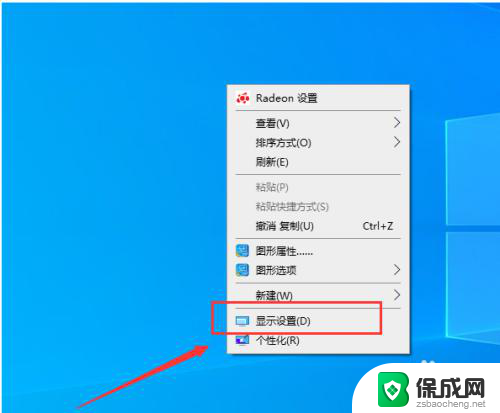 电脑双屏怎么设置主副屏 电脑如何设置双屏显示主屏和副屏
电脑双屏怎么设置主副屏 电脑如何设置双屏显示主屏和副屏2024-01-29
-
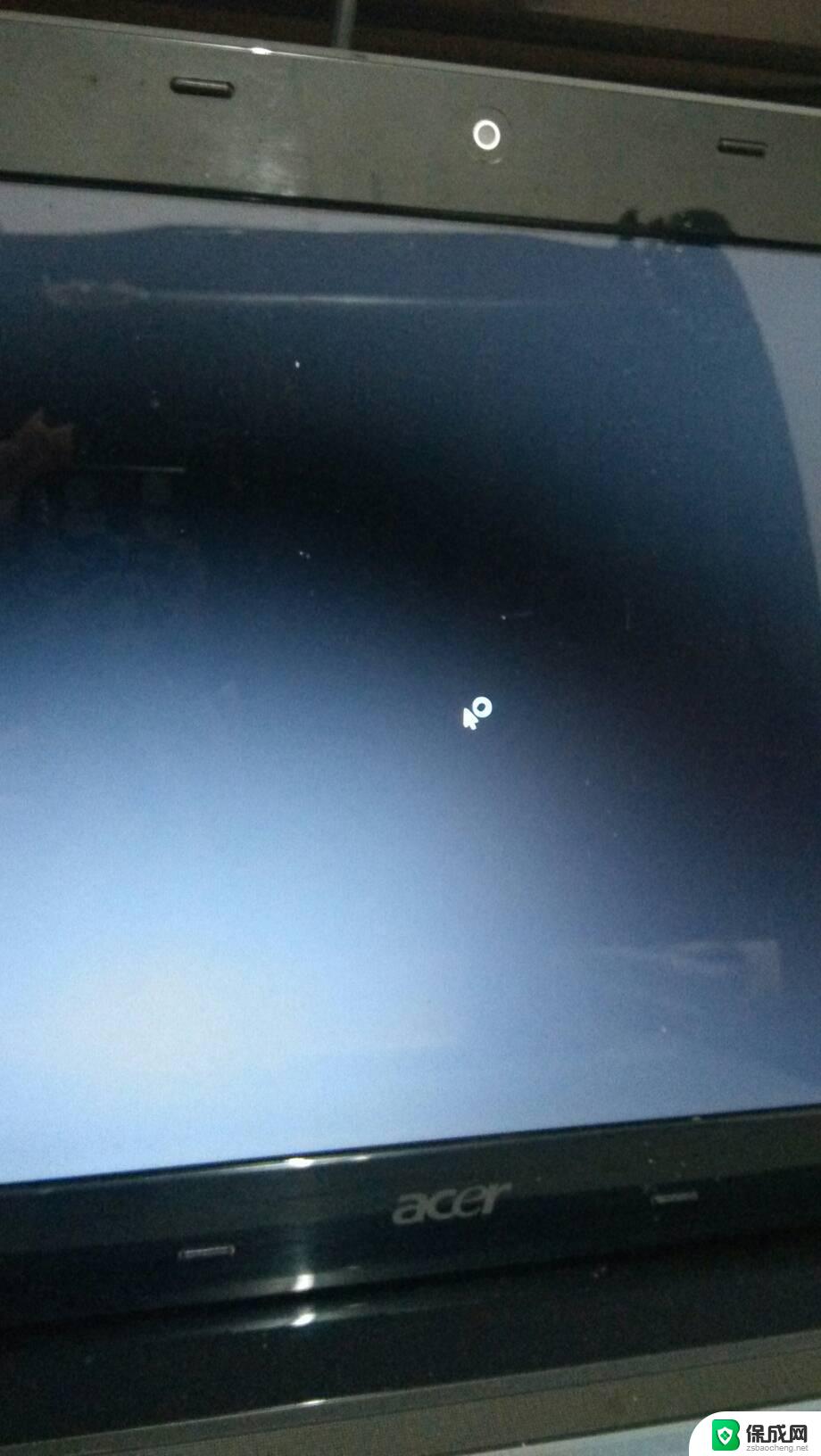 电脑设置不黑屏一直开着 联想笔记本开机黑屏怎么解决
电脑设置不黑屏一直开着 联想笔记本开机黑屏怎么解决2024-03-23
-
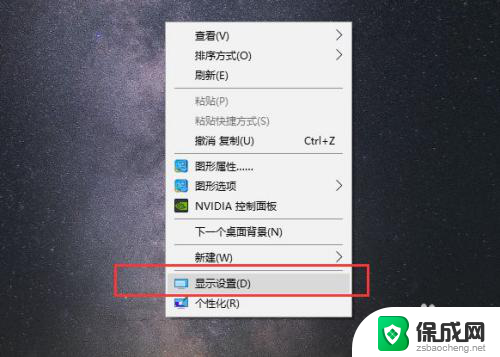 win10电脑怎么让一个窗口全屏 如何解决win10电脑全屏显示有黑边的问题
win10电脑怎么让一个窗口全屏 如何解决win10电脑全屏显示有黑边的问题2024-06-22
-
 双屏鼠标怎么设置 双屏显示时如何将鼠标从左侧移入另一屏
双屏鼠标怎么设置 双屏显示时如何将鼠标从左侧移入另一屏2023-10-21
-
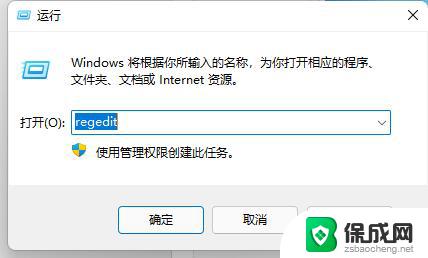 win11lol切屏出去,回来就一直黑屏 win11玩LOL黑屏闪退怎么办
win11lol切屏出去,回来就一直黑屏 win11玩LOL黑屏闪退怎么办2024-07-11
-
 电脑开机黑屏出现一个横杠 重装系统后开机黑屏左上角有一横杠是什么原因
电脑开机黑屏出现一个横杠 重装系统后开机黑屏左上角有一横杠是什么原因2024-01-18
- w10进dnf一直黑屏一直转 Win10玩DNF黑屏无响应怎么解决
- 电脑输入不支持黑屏了怎么办 Win10电脑开机显示器提示输入不支持黑屏解决方法
- win10开机登录后黑屏只有鼠标,等一会儿就好了 Win10电脑开机黑屏一会儿怎么解决
- win10黑屏只有一个鼠标箭头 Win10启动黑屏只有鼠标箭头解决方法
- 英伟达还能牛多久?2021年英伟达最新动态及未来发展趋势分析
- 如何有效升级显卡以提升游戏性能和图形质量:详细教程和实用技巧
- 英伟达中国打造国产GPU,摩尔线程冲刺IPO,估值超255亿
- 详细教程:Win10系统激活的多种方法与步骤,最新有效激活方法大揭秘
- 微软下跌1.41%,报416.59美元/股,市值跌破2.5万亿美元
- 详细步骤教你如何在Win7系统中进行系统还原,轻松恢复系统设置
新闻资讯推荐
- 1 微软下跌1.41%,报416.59美元/股,市值跌破2.5万亿美元
- 2 详细步骤教你如何在Win7系统中进行系统还原,轻松恢复系统设置
- 3 聊聊游戏本该怎么选择CPU(处理器):如何挑选最适合游戏的处理器?
- 4 AMD致命一击 将在移动平台上3D缓存,提升游戏体验
- 5 初探微软Win10/Win11新版Terminal,AI提升终端命令体验,全面解析最新终端技术革新
- 6 2024年11月CPU横评及选择推荐指南:最新CPU性能排名及购买建议
- 7 英伟达现在为什么甩AMD几条街了?来看看原因-详细分析两家公司的竞争优势
- 8 英伟达盘中超越苹果,再次成为全球市值最高公司,市值超过2.3万亿美元
- 9 微软宣布Win10系统将退休,如何应对升级问题?
- 10 微软上涨1.25%,报411.435美元/股,市值再创新高
win10系统推荐
系统教程推荐